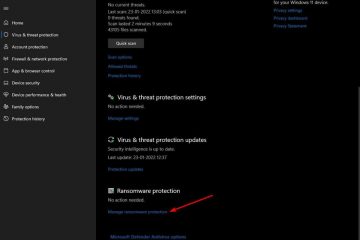gilt für: iPhone/iPad (Bildschirmzeit), Android (digitales Wohlbefinden), Windows 10/11 (Fokus-und Familiensicherheit), macOS (Bildschirmzeit). Zeit zu vervollständigen: 20–40 Minuten für das Kern-Setup. Wählen Sie Ihre”Essential Apps”-Liste aus: Anrufe, Nachrichten, Karten, Bankgeschäfte, Kalender, 2FA, Kamera. Finden Sie einen Ladeplatz außerhalb des Schlafzimmers: Flur/Küche. Halten Sie einen billigen Wecker am Bett. deaktivieren Sie”Immer-On-Display”/Wake-on-Lift: reduziert den untäglichen Blick, den Snowball in Sessions Schneeball. Haben Sie einen Papiernotiz.
Start hier-Hochwertige, niedrige Fixes (überprüft)
Dies sind die Upgrades, die durchweg die größten Zeiteinsparungen mit minimalen Nachteilen erzielen. Mach sie in Ordnung. Die meisten Benutzer sehen eine sofortige Reduzierung von 20–30%. Favoriten, Kalender, Ride-Share, Lieferungen, Bankgeschäfte/2FA. Deaktivieren: Social Media”Likes”, Nachrichtenwarnungen, Einkaufsangebote, Spiele, Streaming-Promos,”Vorgeschlagen für Sie”. iPhone: Einstellungen → Benachrichtigungen → Per-App → Ermöglichen Sie nur”zeitempfindliche”für das Wesentliche. Verwenden Sie den Fokus → erlaubt Menschen. Android: Einstellungen → Benachrichtigungen → App-Benachrichtigungen → Marketing deaktivieren; Legen Sie”Priorität”nur für Personen/Apps fest, die wichtig sind.
2) Setzen Sie die App-Grenzen für die Zeitverkleidung
CAP Social, Shorts/Rollen/Tiktok, Spiele bis jeweils 15–30 Minuten/Tag . iPhone/iPad: Einstellungen → Bildschirmzeit → App-Grenzwerte → Limit hinzufügen → Kategorien/Apps auswählen → Daily Cap und”Block am Ende der Grenze”. Android: Einstellungen → Digitales Wohlbefinden → Dashboard → App → Timer setzen. Windows/MacOS: Verwenden Sie die Sicherheit/Bildschirmzeit für die Familie, um bestimmte Apps oder alle Browser nach den Stunden zu begrenzen.
3) Ausfallzeitplan (Telefon wirdӟber Nachtӟber Nacht)
Set Schlaf / Ausfallzeit von 21: 30–07: 00. Erlauben Sie nur Anrufe und Nachrichten von Favoriten. iPhone: Bildschirmzeit → Ausfallzeit → 21: 30–07: 00; Immer erlaubt → Wesentliche Apps hinzufügen. Android: digitales Wohlbefinden → Schlafenszeitmodus → Graustufen + DND im Zeitplan.
4) Graustufen + minimalistischer Startbildschirm
Graustufen entfernt Farbbelohnungen; minimaler Startbildschirm Entfernt Trigger. iPhone: Einstellungen → Zugänglichkeit → Anzeige-und Textgröße → Farbfilter → On → Graustufen. Halten Sie Seite 1: Telefon, Nachrichten, Kamera, Karten. Android: digitales Wohlbefinden → Schlafenszeitmodus → Graustufen; oder Entwickleroptionen → Monochromatie (variiert je nach Gerät). Bewegen Sie soziale, Video, Spiele von Seite 1 in einen Ordner namens”später”.
5) Änderung der physischen Umgebung
Laden Sie Ihr Telefon außerhalb des Schlafzimmers auf. Verwenden Sie stattdessen einen Wecker von 10 US-Dollar. Setzen Sie ein Buch/eine Zeitschrift neben die Couch und das Bett, um das Doom-S-Crolling zu ersetzen. Halten Sie Ihre Smartwatch-Benachrichtigungen nur an”nur Menschen”.
6) Fügen Sie”Focus”-Präsen für Arbeit, Pendelverkehr, Familienzeit hinzu
Arbeitsfokus: Ermöglichen von Kollegen + Arbeit Apps; Sozial verstecken; Zeitplan Wochentage 09: 00–17: 00. Familienfokus: Abende/Wochenenden; Familie erlauben; alles andere schweigen. Fokus fokus: automatisch zu Nachrichten; Nur Navigation + Musik erlaubt.
7) Wöchentliche Bewertung & Anpassung
Jeden Sonntag die Bildschirmzeit/digitales Wohlbefinden. Beachten Sie die Top 3 Zeitverkleidung. Reduzieren Sie in der nächsten Woche jeweils um 10–15 Minuten oder blockieren spezifische Stunden (z. B. 19: 00–21: 00).
Messen Sie Ihre Basislinie (Sie sind so sichtbar)
Telefon: Einstellungen → Bildschirmzeit/digitales Wohlbefinden → Hinweis täglicher Durchschnitt und Top-Apps. Computer: Überprüfen Sie die Streifen der Fokussitzungen. Auf macOS, Bildschirmzeit → wöchentliche Ansicht. Ziel: –30% Durchschnitt in 14 Tagen; –60 Minuten auf Ihrer Top-App.
Plattform-Setup-Schritt-durch-Step
iPhone/iPad: Bildschirmzeit schnelles Setup
Schalten Sie die Bildschirmzeit ein: Einstellungen → Bildschirmzeit → Einschalten. Wenn für ein Kind, wählen Sie”Dies ist das iPhone meines Kindes.” Ausfallzeit: 21: 30–07: 00 → Block zur Ausfallzeit. App-Grenzen: sozial (20–30 m), Video (30–45 m), Spiele (20–30 m). Block am Ende der Grenze aktivieren. Immer erlaubt: Telefon, Nachrichten, Karten, Brieftaschen, Kalender, Authentikator, Kamera. Inhalts-und Datenschutzbeschränkungen: Altersgrenzen für Kinder festlegen; Erwägen Sie, den App Store-Einkäufen nachts zu blockieren. Fokus: Arbeit schaffen, Familie, Fahren; bestimmte Personen/Apps zulassen; Wählen Sie nach Fokus Homeris. Benachrichtigungszusammenfassung: Einstellungen → Benachrichtigungen → Geplante Zusammenfassung → Batch-nicht-vorhandene Warnungen zweimal am Tag.
Android: Digitales Wellbeing Quick-Setup
Öffnen Sie das digitale Wohlbefinden: Einstellungen → Digital Wellbeing & Parental Controls. Dashboard-Timer: Timer in sozialen, Video, Spielen (15–30 m). Schlafenszeitmodus: Zeitplan bis 21: 30–07: 00 → Graustufen + nicht stören. Fokusmodus: Ablenkende Apps hinzufügen → Zeitplan während der Arbeits-/Familienzeiten. Benachrichtigungshygiene: Einstellungen → Benachrichtigungen → per-app → Ausschalten von Marketing/Werbeaktionen. Widgets/Home: Entfernen Sie Social/Video-Symbole von der Startseite; Halten Sie Dialer, Nachrichten, Karten, Kamera.
Windows 10/11: Fokus-und Familiensicherheit
Fokussitzungen: Einstellungen → System → Fokus → 25–50 Minuten-Sitzungen mit Pausenerinnerungen; Einschalten und während der Sitzungen nicht stören. Benachrichtigungen: Einstellungen → System → Benachrichtigungen → Deaktivieren Sie für nicht-Essentielle Apps; Aktivieren Sie Priorität für Teams/Outlook. Familiensicherheit: Zeitpläne für Bildschirmzeiten und App-Grenzen für Kinderkonten; Blockieren Sie unangemessene Websites in Rand. Arbeitspc: Fragen Sie nach ruhigen Stunden/Fokus-und Benachrichtigungsrichtlinien, um Ihre Einstellungen hartnäckig zu halten.
macOS: Bildschirmzeit & Fokus
Schalten Sie die Bildschirmzeit ein: Systemeinstellungen → Bildschirmzeit. App-Limits: CAPS auf Browsern/Social/Video-Apps festlegen;”Block am Ende der Grenze.” Ausfallzeit: 21: 30–07: 00, nur zulässige Apps zulassen. Fokus: Arbeit/Familie/Drive; Links zu bestimmten Startbildschirmen und Benachrichtigungen aus anderen ausblenden. Abzeichen reduzieren: Systemeinstellungen → Benachrichtigungen → Abzeichen für ablenkende Apps ausschalten.
Reibung hinzufügen-Ablenkungen erschweren Sie sich schwerer zu starten. Erfordern Sie 2FA bei Anmeldung. Autoplay löschen: deaktivieren Sie”Autoplay Next Video”in YouTube/Netflix/Instagram/Tiktok. gespeicherte Passwörter für soziale/Video-Websites auf dem Desktop entfernen; Verlassen Sie sich auf die Eingabeaufforderung des Passwort-Managers. Telefon ändern. Entsperren: Erfordern Sie beim ersten Freischaltpasscode am Morgen. Deaktivieren Sie die Gesichts-ID, wenn Ausfallzeit aktiv ist. Verwenden Sie ein sekundäres Benutzerprofil zur Unterhaltung auf Computern; Schalten Sie die Konten um, um Inhalte anzusehen. Registerkarten”für Sie”ausblenden , indem Sie nach Möglichkeit den folgenden Angaben/Abonnements festlegen.
Ersetzen Sie die Gewohnheit-Was stattdessen zu tun ist. Stapel des Startbildschirms: Podcast-Player für lange Spaziergänge, Notizen zum Journaling, Kamera für schnelle Fotos. Mikrogänger: “Kein Telefon beim Frühstück”,”telefonisch 20 Minuten nach der Arbeit”,”Zwei telefonisch-freie Pendler pro Woche”. Soziale Substitution: Rufen Sie ein Freund/Familienmitglied an, anstatt 15 Minuten lang zu scrollen.
Familie & Kids-ausgeglichene Kontrollen
Familie & Kids-ausgeglichene Kontrollen
Geteilte Regeln: Geräte berechnen außerhalb des Schlafzimmers; Bildschirme 90 Minuten vor dem Schlafengehen; Keine Telefone beim Abendessen. Family Setup: Verwenden Sie die Freigabe von Apple Family oder Google Family Link für Kinderkonten und Grenzen. Co-Created Grenzen: Lassen Sie ältere Kinder ihre eigenen Kappen vorschlagen; Überprüfen Sie jeden Sonntag; Binden Sie die Bildschirmzeit an Routinen an (zuerst Hausaufgaben). Modell Das Verhalten: Eltern verwenden Fokus während des Abendessens und Schlafenszeit; Kündigen Sie Ihr Ausfallzeitfenster an.
Arbeits-/Enterprise-Tipps
Split Church und Gata: Verwenden Sie ein dediziertes Arbeitstelefon oder Fokus, das persönliche Apps 09: 00–17: 00 verbirgt. Stumme Arbeit Apps nach Stunden: Teams/Slack-Benachrichtigungen nur für Erwähnungen und während der Geschäftszeiten. Batch-E-Mail: Zeitplan zwei 30-minütige E-Mail-Fenster; Halten Sie die Mail sonst geschlossen. Kalender-Leitplanken: Block”No-Meeting”Fokuszeit; Aktivieren Sie DND in diesen Blöcken.
Fehlerbehebung
Grenzen bleiben nicht auf iPhone: Stellen Sie sicher, dass”Block am Ende der Grenze”eingeschaltet ist. Entfernen Sie”immer erlaubt”für die App; Stellen Sie einen Bildschirmzeit-Passcode ein (teilen Sie ihn nicht mit Kindern). Android Bedtime graunenstufen nicht: Bestätigen Sie das digitale Wohlbefinden der Geräte-Standard (einige OEMs verschieben es). Überprüfen Sie den Zeitplan nicht. Windows-Benachrichtigungen werden noch angezeigt: Einschalten”nicht stören”während der Fokussitzungen; Deaktivieren Sie”Priorität”für ablenkende Apps. Arbeits-Apps Bypass Focus: Überprüfungsfokus → erlaubte Personen/Apps; Bitten Sie ihn, den persönlichen Fokus zu respektieren. Familiengrenzen werden ignoriert: Stellen Sie sicher, dass das Kind sein Konto auf allen Geräten verwendet. Setzen Sie einen starken übergeordneten Pin; Prüfung”Immer erlaubt”.
Tipps
Eine Veränderung pro Woche: Stapel gewinnt ohne Gegenreaktion; Sonntage überprüfen. Verwenden Sie analoge Hinweise: Wandkalender für Workouts; Papierbuch auf dem Couchtisch; gedrucktes Rezept auf dem Kühlschrank. Home Automation: Smart Plugs zur automatischen Schnittscheibe/Konsolenleistung um 22:00 Uhr. Reisemodus: Soziale Apps während der Reisen gelöscht; nur dann wieder in Stall in Stall. Belohnungssystem: Saved Minuten in einen Spaziergang, Hobby oder eine Familienaktivität konvertieren.
FAQs
Wie viel Bildschirmzeit ist für Erwachsene „gesund“?
Es gibt keine universelle Zahl. Ein praktisches Ziel ist –30% von Ihrer aktuellen Grundlinie, während es wesentliche Arbeits-/Familienaufgaben und Schlafqualität beibehält. Die meisten Leute sehen einen sofortigen Rückgang der Abholungen und die Sitzung. Es reduziert das Belohnungssignal von der farbenfrohen Benutzeroberfläche. Kombinieren Sie es mit Ausfallzeiten und Fokus auf bessere Ergebnisse.
Soll ich soziale Apps löschen? Verwenden Sie die Webversion auf dem Desktop während eines geplanten Fensters bei Bedarf. Sie schneiden Geräusche, keine kritischen Nachrichten. Stille nicht-humanische Benachrichtigungen; Halten Sie nur Menschen und zeitsensitive Warnungen. Setzen Sie die App-Grenzen für soziale, Video und Spiele (jeweils 15–30 m). Planen Sie Ausfallzeiten/Schlafenszeit (21: 30–07: 00) mit Ausnahmen für das Wesentliche. Aktivieren Sie Graustufen und vereinfachen Sie den Startbildschirm. Erstellen Sie Arbeit, Familie und Fokusfahrzeuge. Ändern Sie die physische Umgebung (kein Telefon im Schlafzimmer; Ladestation draußen). Reibung hinzufügen (Abmelden, Autoplay, unüberlegte Passwörter für Zeitverkleidung entfernen). Ersetzen Sie die Gewohnheit (Buch, Gehen, Stretching, Schnellanruf). Überprüfen Sie wöchentlich und ziehen Sie die Kappen um 10 bis 15 Minuten für Top-Täter fest.
Schlussfolgerung
Priorisierte Korrekturen: Benachrichtigungsdrise, App-Grenzen, Ausfallzeiten, Graustufen/minimaler Startbildschirm und Fokusmodi liefern die größten Siege schnell. Aktion: Führen Sie jetzt die Checkliste „Starten Sie hier“ durch, stellen Sie Ihren Ausfallzeitplan fest und legen Sie das Ladegerät heute Abend außerhalb des Schlafzimmers. Besuchen Sie Ihr Bildschirmzeit Dashboard am nächsten Sonntag und passen Sie an.